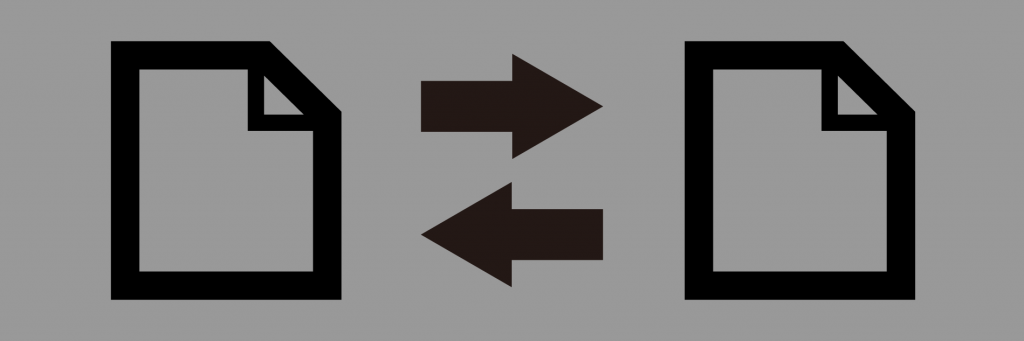相談者 今ファイルのバックアップはUSBメモリにとっています。これだと持ち歩けるので、外で不意に必要になった時にも対応できて便利なんですけど、容量がいっぱいになっちゃって。次、新しく(容量が)大きいのを買おうかどうしようか迷っているところなんです。何かほかに良い方法はありますか?
丸井 なるほど。私のオススメの方法は、パソコンがインターネットに接続できるようでしたら、Dropbox(ドロップボックス)を使う方法です。
相談者 Dropbox?
Dropboxとは?
丸井 Dropboxとは「アメリカの Dropbox, Inc. が提供しているオンラインストレージサービス」(ⓒWikipedia)のことです。
相談者 オンラインストレージサービス?
丸井 オンラインストレージサービスとは、またの名を「クラウドストレージ」「ファイルホスティング」とも言い、「ユーザーに貸し出したサーバーマシンのディスクスペースにファイルをアップロードすることでインターネット上でファイルを共有するサービス」(ⓒWikipedia)のことです。
相談者 ……ええと、つまり?
丸井 つまり、Dropboxとは、デジタルデータのトランクルームみたいなものです。
相談者 ほほー、トランクルームですか。
Dropboxでバックアップをとる方法
丸井 使い方はすごく簡単で──
- まず、DropboxアプリをDropboxのウェブサイトからダウンロードして、パソコンにインストールします
- 次に、パソコン内に自動的に作られたDropboxフォルダに、バックアップをとりたいファイルを入れます
──これだけで、バックアップが完了です。
相談者 え?Dropboxフォルダにファイルを入れるだけですか?それだけでバックアップできるんですか?
丸井 はい。Dropboxフォルダに入れたファイルは、そこ、つまりパソコン内に保存されるのはもちろん、自動的にトランクルーム、つまりDropbox社のサーバーにも、同じ物がインターネット経由で同時に保存されます。
相談者 はー、自動的にバックアップがとられるんですか。それは便利ですね。どんなファイルでもいけるんですか?
Dropboxにはどんなファイルでも保存できる
丸井 はい。Excel・Word・PowerPointなどの仕事ファイルでも、PDF・JPEG・PNGなどの画像ファイルでも、その他どんなファイルでも保存できます。ですので、とにかく何でも、バックアップをとっておきたいファイルは、Dropboxフォルダに保存さえしておけば、勝手にバックアップファイルが作られます。
相談者 すごいなー。でも、USBメモリみたいに、コンパクトに外に持ち出すことができないですよね。
Dropboxに入れたファイルはスマホからも操作できる
丸井 ご安心ください。スマホにもDropboxアプリをインストールしておけば、大丈夫です。そうしておけば、たとえば、スマホ上でファイルを見ることもできますし、スマホから誰かにファイルを送信することもできます。メールに添付して。
相談者 ほー、それは便利ですね。
丸井 はい。私も実際、5年前からずっとこの方法でバックアップをとっていますが、今まで困った事は一度もありません。
相談者 そうかー、じゃあぼくもやってみよっかな。あ、そうだ、でもそんなに便利なんだったら高いんじゃないんですか?お金が。
Dropboxは無料で使える
丸井 容量が2GBまでなら無料です。それで足りない場合、年間12,960円の有料プランにアップグレードすれば、1TB(1,000GB)まで容量が増やせます(2018年1月現在)。ですので、一回無料プランで試してみて、これは良いなと思ったら使い続けたら良いですし、あんまりだなと思ったらその時点でやめたら良いと思います。アップグレードさえしなければ、一銭もかかりませんから。……なんかDropboxの営業マンみたいな言い方ですが、もちろん私はDropboxからお金は一銭ももらっていませんので、念のため(笑)。
まとめ
丸井 オンラインストレージサービスDropboxを使えば、バックアップは万全です。どんなファイルも大丈夫ですし、スマホで操作することもできます。2GBまで無料、1TBまで年間12,960円。使い方は簡単。──
- DropboxアプリをDropboxのウェブサイトからダウンロード・インストールして
- パソコン内に自動的に作られたDropboxフォルダに、バックアップをとりたいファイルを入れるだけ
──です。
相談者 いや~、これは便利ですね。ありがとうございました。
丸井 はい、こちらこそありがとうございました。
追伸
私・丸井翔がマクロを駆使して作った『Dmaker ディーメーカー:四書作成用Excelファイル(無料)』を使えば、誰でも簡単に、美しいデザインの四書(見積書・納品書・請求書・領収書)をすばやく作成・保存・集計・検索できます。Dropboxに入れておけば、もちろんバックアップも自動で作られるので、安心です。